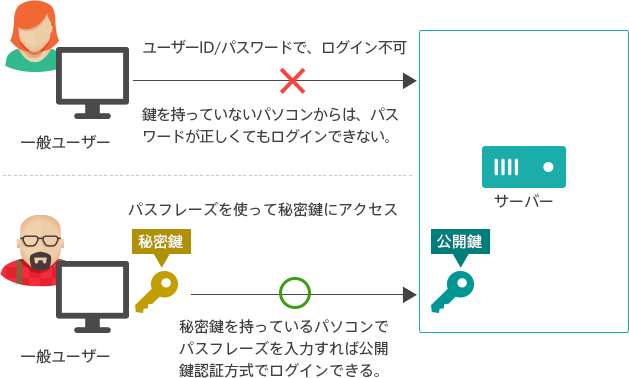サーバー構築
Conoha環境構築
この章はDDBJ借りている場合やローカルPCを借りている場合はスキップでOKです。最低限のセキュリティをかけます。
基本的にはここ参考。
【Conoha公式のスタートアップガイド】
Importing data — QIIME 2 2022.2.0 documentation
Importing data...
【最初の立ち上げ】
ネックになるのは多検体処理時のメモリかと思われます。できれば16GBくらい欲しいが、今回は4GBで動かしてみます。OSはCentOSの最新版で。
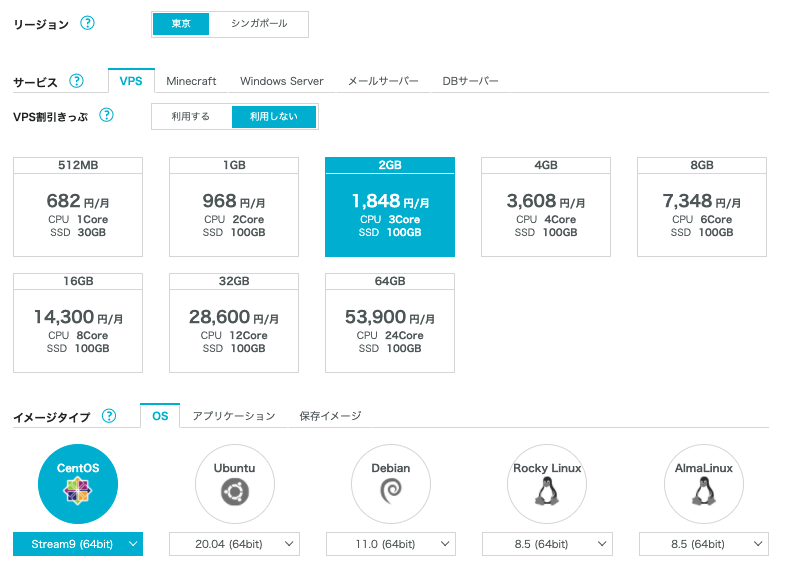
サーバーを立ち上げるとサーバーリストが出てくるのでここをクリック
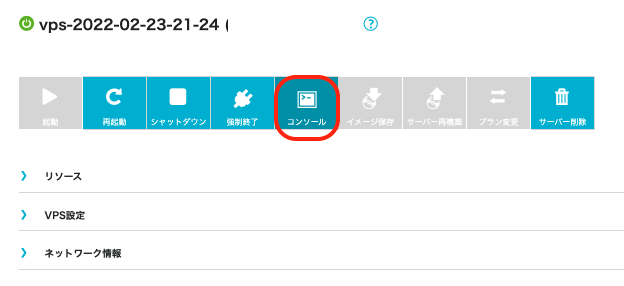
次ページの詳細ページのコンソールからターミナル画面に入ることができます。
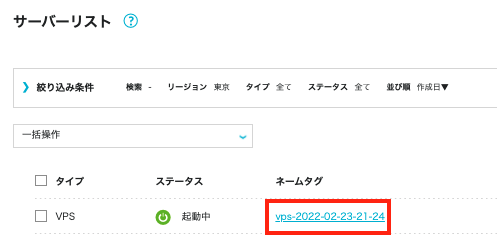
ソフトウェアアップデートと一般ユーザーの追加
最初はユーザーID: root, PW: さっき設定したパスワードでログインします。パスワードは文字を打ったというレスを返してくれるわけではないので注意。ログインできたら①ソフトウェアアップデート、②ユーザー追加の2点を行います。
# ソフトウェアのアップデート。結構時間かかります。
sudo yum -y update
# ユーザーの追加。ユーザー名は何でもよいです。
useradd nsmt
# passwordの設定。この後パスワードは使えなくしますが、複雑なものをちゃんと設定しておいてください。
passwd nsmt
# sudoコマンドが使えるように設定。
usermod -G wheel nsmt
公開鍵の設定
そしたら一度抜けて、作成したユーザー名でログインして、公開鍵を置きましょう。
公開鍵とはなんぞや?という方は「公開鍵とは」を。公開鍵はコマンドで作ることもできますし、conoha上からも作成できます。
【公開鍵とは?】
「よく分かる公開鍵認証」~初心者でもよくわかる!VPSによるWebサーバー運用講座(2) | さくらのナレッジ
VPSによるWebサーバー運用講座の連載2回目です。 今回は、安全にsshのログインを行うため「公開鍵認証(こうかいかぎにんしょう」の設定をします。 公開鍵認証は、そのメカニズムが複雑なため、設定する段階で挫折してしまう […]
【Conohaからの公開鍵の作成】
ログイン|レンタルサーバーならConoHa
ConoHaではレンタルサーバー、VPS(仮想専用サーバー)、Windows Serverなどのホスティングサービスを提供しております。充実のラインナップからご利用用途に合わせてお好きなサービスをお選びいただけます。
【公開鍵設定コマンド】
mkdir ~/.ssh/
vi ~/.ssh/authorized_keys # 公開鍵の貼り付け
chmod 700 ~/.ssh # 権限設定
chmod 600 ~/.ssh/authorized_keys # 権限設定
公開鍵からしかログインできないようにする
公開鍵を使わないとログインできないように設定変更します。
vi /etc/ssh/sshd_config
#rootログインを禁止にする
PermitRootLogin yes
↓
PermitRootLogin no #[yes]を[no]に変えます
#パスワードログインを禁止にする
PasswordAuthentication yes
↓
PasswordAuthentication no #[yes]を[no]に変えます
systemctl reload sshd
最後のチェックリスト(元ネタ)
- root アカウントでログインできない
- 一般ユーザで公開鍵認証を使わないとログインできない
- sudo コマンドを実行して、root 権限としてのコマンドが実行できる
最後に上記を満たしていたら今回は終了です。
Qiime2 チュートリアル